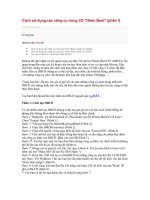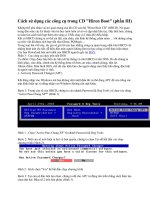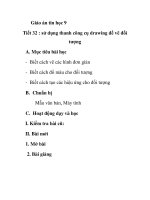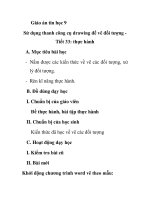cách sử dụng thanh công cụ draw trong microsoft word
Bạn đang xem bản rút gọn của tài liệu. Xem và tải ngay bản đầy đủ của tài liệu tại đây (547.34 KB, 18 trang )
S d ng công c Draw trong ử ụ ụ
Microsoft Word
1. Gi i thi u ớ ệ
2. V kh i hình đ n gi nẽ ố ơ ả
2.1 Đ nh d ng hình vị ạ ẽ
2.2 S d ng các kh i hình AutoShapeử ụ ố
2.3 Đ nh d ng hình nhị ạ ả
3. T o ch ngh thu tạ ữ ệ ậ
3.1 Chèn ch ngh thu tữ ệ ậ
3.2 Hi u ch nhệ ỉ
4. Chèn nh lên tài li uả ệ
4.1 Chèn nh t m t t p tinả ừ ộ ậ
4.2 Chèn nh t th vi n nh Clip Galleryả ừ ư ệ ả
4.3 Ch p nh t màn hình vào tài li uụ ả ừ ệ
1.Gi i thi uớ ệ
Ngoài nh ng kh năng v so n th o và đ nh d ng văn b n, kh năng ữ ả ề ạ ả ị ạ ả ả
đ h a Word cũng r t m nh. Trong ch ng trình này, chúng ta s đ c ồ ọ ấ ạ ươ ẽ ượ
tìm hi u và ti p c n nh ng k thu t v hình cũng nh x lý m t s kh i ể ế ậ ữ ỹ ậ ẽ ư ử ộ ố ố
hình h a tr c ti p trên word.ọ ự ế
Đ làm vi c v i môi tr ng đ h a trên word, b n ph i s d ng đ n ể ệ ớ ườ ồ ọ ạ ả ử ụ ế
thanh công c ụ Drawing.
N u ch a nhìn th y thanh công c này trên màn hình có th m nó b ng ế ư ấ ụ ể ở ằ
cách kích ho t m c ch n ạ ụ ọ View/Toolbar/Drawing.
2.V kh i hình đ n gi nẽ ố ơ ả
2.1 Đ nh d ng hình v :ị ạ ẽ
B n có th v m t s kh i hình r t đ n gi n lên tài li u c a mình b ng cách s ạ ể ẽ ộ ố ố ấ ơ ả ệ ủ ằ ử
d ng m t s nút v hình trên thanh công cụ ộ ố ẽ ụ Drawing nh :ư
•
V m t dòngẽ ộ
•
- Kích vào bi u t ngể ượ Line t thanh công c ừ ụ Drawing. Con tr chu t thay đ i ỏ ộ ổ
thành d u c ng.ấ ộ
• - Kích vào v trí mà b n mu n đ b t đ u kéo. Nh chu t khi nào b n mu n k t ị ạ ố ể ắ ầ ả ộ ạ ố ế
thúc.
•
V m t mũi tên đ uẽ ộ ở ầ
•
- Kích vào bi u t ngể ưở Arrow trên thanh công c ụ Drawing. Con tr chu t thay ỏ ộ
đ i thành d u c ng khi mà con tr chuy n lên slide.ổ ấ ộ ỏ ể
• - Kích vào v trí mà b n mu n đi m b t đ u và kéo. Nh chu t khi mu n k t thúc.ị ạ ố ể ắ ầ ả ộ ố ế
• V m t hình ch nh tẽ ộ ữ ậ
•
- Kích vào bi u t ng ể ượ Rectangle trên thanh công c ụ Drawing. Con tr chu t ỏ ộ
thay đ i thành d u c ng.ổ ấ ộ
•
- Kích vào v trí mà b n mu n đ t hình ch nh t hay hình l p ph ng đ b t đ u. ị ạ ố ặ ữ ậ ậ ươ ể ắ ầ
Khi k t thúc, nh con tr chu t.ế ả ỏ ộ
• V hình b u d c ẽ ầ ụ
•
- Kích vào bi u t ng ể ượ Oval trên thanh công c ụ Drawing. Con tr chu t thay đ i ỏ ộ ổ
thành d u c ng.ấ ộ
•
- Kích vào v trí mà b n mu n hình b u d c hay hình tròn đ c b t đ u. Khi hoàn ị ạ ố ầ ụ ượ ắ ầ
thành, nh con tr chu t.ả ỏ ộ
2.2 S d ng các kh i hình AutoShape:ử ụ ố
Đ s d ng m t m u hình trongể ử ụ ộ ẫ AutoShape, ta làm nh sau:ư
Nh p nútấ AutoShape trên thanh công cụ Drawing:
Danh sách các hình m u đ c li t kê ra,ta có th ch n và v chúng lên tài ẫ ượ ệ ể ọ ẽ
li u.ệ
2.3 Đ nh d ng hình v :ị ạ ẽ
Thanh công c Drawing cung c p nhi u nút tính năng giúp b n đ nh d ng ụ ấ ề ạ ị ạ
trên kh i hình v :ố ẽ
Draw: Cho phép áp d ng các đi u ch nh thanh khác nhau cho đ i t ng v .ụ ề ỉ ố ượ ẽ
Select Objects: Cho phép l a ch n m t đ i t ng v . N u mu n ch n nhi u ự ọ ộ ố ượ ẽ ế ố ọ ề
đ i t ng, gi thêm phím ố ượ ữ Shift.
AutoShapes: Kích vào bi u t ng ể ượ AutoShapes đ xem danh sách các đ i ể ố
t ng v . Di chuy n con tr chu t đ thi t l p và ch n hình d ng.ượ ẽ ể ỏ ộ ể ế ậ ọ ạ
Line: S d ng đ v dòng. Đ v dòng ngang hay d c,ử ụ ể ẽ ể ẽ ọ gi phím Shift trong ữ
khi kéo.
Arrow: S d ng đ v dòng có mũi tênử ụ ể ẽ
Rectangle: S d ng v hình ch nh t. Đ v hình vuông, gi phím Shift ử ụ ẽ ữ ậ ể ẽ ữ
trong khi kéo.
Oval: S d ng v hình b u d c. Đ v đ c hình tròn chính xác, gi phím ử ụ ẽ ầ ụ ể ẽ ượ ữ
Shift trong khi kéo.
Text Box: Đ c s d ng đ v ô ch a văn b n.ượ ử ụ ể ẽ ứ ả
Vertical Text Box: Dùng đ v ô ch a văn b n d c.ể ẽ ứ ả ọ
Insert WordArt: Dùng đ chèn ki u dáng khác nhau c a WordArtể ể ủ Insert
Diagram or Organization.
Chart: Dùng đ chèn s đ ho c bi u đ t ch c.ể ơ ồ ặ ể ồ ổ ứ
Insert Clip Art: S d ng đ chèn hình v có s n.ử ụ ể ẽ ẵ
Insert Picture: S d ng đ chèn nh t v trí mà b n ch đ nh.ử ụ ể ả ừ ị ạ ỉ ị
Fill Color: S d ng đ tô màu đ i t ng đang v .ử ụ ể ố ượ ẽ
Line Color: S d ng đ tô màu cho đ i t ng đang ch n.ử ụ ể ố ượ ọ
Font Color: Đ nh d ng màu ch cho văn b n trong đ i t ng v .ị ạ ữ ả ố ượ ẽ
Line Style: S d ng đ xác đ nh ki u dòng v .ử ụ ể ị ể ẽ
Dash Style: S d ng đ xác đ nh ki u dòng nét đ t.ử ụ ể ị ể ứ
Arrow Style: S d ng đ xác đ nh ki u dòng mũi tên.ử ụ ể ị ể
Shadow Style: Kích vào ki u bóng mà b n mu n dùng cho đ i t ng.ể ạ ố ố ượ
3-D Style: Kích vào ki u 3D mà b n mu n dùng.ể ạ ố
3. T o ch ngh thu t:ạ ữ ệ ậ
3.1 Chèn ch ngh thu t: ữ ệ ậ
B c 1:ướ Ch n ọ Insert/Picture/Word Art ho c ặ Kích vào bi u ể
t ng ượ Inser WordArt trên thanh công c ụ Drawing.
H p tho i ộ ạ WordArt Gallery xu t hi n:ấ ệ